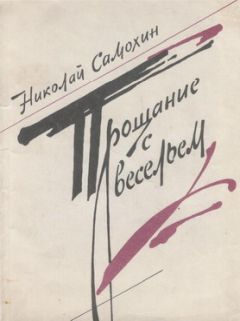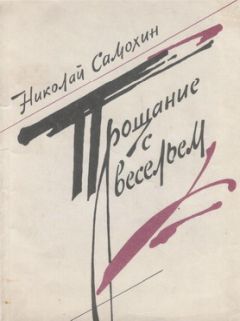Алексей Гладкий - 1С: Бухгалтерия 8 с нуля. 100 уроков для начинающих
Глава 5 Учет банковских операций
Подавляющее большинство расчетов между субъектами хозяйствования, а также между ними и государством (налоги, платежи в бюджет и внебюджетные фонды и др.) осуществляются в безналичной форме путем перечисления денежных средств с банковского счета плательщика на банковский счет получателя. С помощью уроков, приведенных в этой главе, мы научимся вести учет банковских операций и безналичных денежных средств в программе ”1С Бухгалтерия 8”.
Урок № 39. Входящее платежное поручение
Входящее платежное поручение – это первичный учетный документ, подтверждающий факт поступления денег на расчетный счет предприятия. На этом уроке мы узнаем, как в программе ”1С:Бухгалтерия 8” осуществляется формирование и редактирование входящих платежных поручений.
Чтобы перейти в режим работы с входящими платежными поручениями, нужно выполнить команду главного меню Банк | Платежное поручение входящее. В результате на экране отобразится окно списка входящих платежных поручений, изображенное на рис. 5.1.
Рис. 5.1. Список входящих платежных поручений
В окне мы видим перечень введенных ранее документов (поэтому при первом открытии окна оно будет пустым). Для каждой позиции списка в первой колонке отображаются признак проведенного/непроведенного документа (на рисунке непроведенным является только последний документ), дата и время формирования документа, его номер, вид операции, сумма, валюта, контрагент и иные сведения.
Чтобы ввести новое входящее платежное поручение, нужно выполнить команду Действия | Добавить или нажать клавишу <Insert> (также для этого можно воспользоваться аналогичной командой контекстного меню или соответствующей кнопкой инструментальной панели). После этого программа предложит выбрать операцию для формирования документа (рис. 5.2).
Рис. 5.2. Выбор вида операцииВ этом окне нужно щелчком мыши выбрать вид операции, которая будет отражена в создаваемом документе, и нажать кнопку ОК. Отметим, что содержимое окна ввода входящего платежного поручения, которое после этого отобразится на экране, зависит от выбранного вида операции. На рис. 5.3 показано окно, соответствующее виду операции Оплата от покупателя.
Рис. 5.3. Ввод и редактирование входящего платежного поручения (операция Оплата от покупателя)Чтобы перейти в режим редактирования введенного ранее документа, нужно выделить его в списке щелчком мыши и выполнить команду Действия | Изменить или нажать клавишу <F2> (можно также воспользоваться аналогичной командой контекстного меню или нажать клавишу <Enter>). В результате на экране откроется окно редактирования документа, которое полностью аналогично окну его ввода (рис. 5.3).
Вид операции вы можете изменить и в окне ввода/редактирования входящего платежного поручения. Для этого достаточно выбрать соответствующую команду в меню Операция, которое находится слева вверху окна рядом с меню Действия.
В верхней части окна присваиваются основные параметры, по которым впоследствии можно идентифицировать данный документ.
В поле Рег. номер указывается номер платежного поручения в системе. Этот номер присваивается программой автоматически после записи документа (для этого нужно нажать кнопку Записать, расположенную справа внизу окна, или выполнить команду Действия | Записать, вызываемую также нажатием комбинации клавиш <Ctrl>+<S>).
При необходимости вы можете вручную отредактировать системный номер платежного поручения. Чтобы включить эту возможность, выполните в меню Действия команду Редактировать номер (по умолчанию редактирование номера заблокировано). Как мы уже отмечали ранее на уроках, посвященных кассовым ордерам, без видимых причин редактировать системный номер документа не рекомендуется.
В поле от указываются дата и время ввода платежного поручения. Этот параметр является обязательным для заполнения. В момент создания документа значение данного поля формируется программой автоматически – в нем отображается рабочая дата (о том, что представляет собой рабочая дата, мы говорили на уроке № 9 "Предварительная настройка программы"). После того как документ записан с помощью кнопки Записать, к рабочей дате добавляется время записи документа. Отметим, что значение поля от при необходимости можно отредактировать вручную.
В поле Вх. номер указывается номер входящего документа, который был присвоен ему организацией-плательщиком.
В поле Организация из раскрывающегося списка (содержимое формируется в справочнике организаций) выбирается наименование организации, являющейся получателем денежных средств по данному документу (фактически это собственная организация). По умолчанию здесь предлагается название организации, указанной в справочнике организаций как основная (подробнее см. урок № 11 "Справочник организаций ").
В поле Плательщик вводится наименование контрагента, от которого по данному документу поступили денежные средства (иначе говоря, здесь указывается плательщик по документу). Чтобы заполнить данное поле, нужно нажать кнопку выбора, в результате чего на экране отобразится окно справочника контрагентов, в котором следует выделить щелчком мыши нужного контрагента и нажать кнопку Выбрать (она находится в инструментальной панели окна справочника).
Если данный документ необходимо отразить не только в бухгалтерском, но и в налоговом учете, то нужно установить флажок Отразить в налог. учете.
В поле Сумма с клавиатуры или с помощью календаря, открываемого нажатием кнопки выбора, следует ввести сумму по данному документу.
В поле Счет учета из раскрывающегося списка нужно выбрать счет, на котором ведется учет безналичных денежных средств на данном счете предприятия (этот банковский счет указывается в расположенном ниже поле Банковский счет).
В поле Вх. дата указывается дата документа, которая была присвоена ему организацией-плательщиком.
В полях Банковский счет и Счет плательщика указывается, соответственно, название банковского счета получателя и плательщика денежных средств по документу. Требуемое значение выбирается в окне справочника банковских счетов, открываемом с помощью кнопки выбора....Помни об этом
В окне справочника для выбора будут доступны только те счета, которые ранее были введены в справочник банковских счетов именно для этой организации. Иначе говоря, в поле Банковский счет выбор осуществляется из счетов, введенных ранее для организации, указанной в поле Организация, а в поле Счет плательщика – из счетов, введенных ранее для контрагента, указанного в поле Плательщик.
В поле Договор нужно указать договор, в рамках которого выполнен данный платеж. Выбор договора осуществляется из справочника договоров с контрагентами, вызываемого нажатием кнопки выбора. В этом справочнике отобразится перечень договоров только для плательщика по данному документу (который указан в поле Плательщик), а если до настоящего момента ни один договор по нему не был введен, то можно будет сделать это сейчас (подробнее см. урок № 17 "Справочник договоров контрагентов").
Если расчеты по выбранному договору ведутся не по договору в целом, а по расчетным документам (это определяется в режиме ввода и редактирования договора, подробнее см. урок № 17 "Справочник договоров контрагентов"), то справа становится доступным для редактирования поле Документ расчетов. В этом поле нужно указать документ расчетов по данному договору. При нажатии кнопки выбора отобразится окно с перечнем расчетных документов для договора, указанного в поле Договор. В этом окне нужно выделить щелчком мыши требуемый документ и нажать кнопку Выбрать. Если к данному договору еще нет расчетных документов, вы можете ввести новый документ, нажав кнопку Новый документ расчетов (ручной учет).
В поле Ставка НДС из раскрывающегося списка нужно выбрать ставку налога на добавленную стоимость. Сразу после этого автоматически рассчитается сумма НДС и отобразится в расположенном справа поле Сумма НДС (при условии, что уже заполнено поле Сумма).
В поле Счет расчетов нужно указать счет бухгалтерского учета, на котором отражаются расчеты с контрагентом, указанным в поле Плательщик. Требуемое значение выбирается в окне плана счетов (выводится на экран с помощью кнопки выбора). Отметим, что без заполнения данного реквизита проведение документа по учету будет невозможным.
В программе предусмотрено разбиение суммы платежа на две части – оплату и аванс. В этом случае необходимо в поле Счет авансов указать счет по учету авансовых платежей. Данное поле заполняется таким же образом, как и поле Счет расчетов.
В поле Статья движения ден. средств указывается название статьи движения денежных средств. Перечень этих статей формируется в соответствующем справочнике. О том, для чего используется значение данного поля, и что нужно сделать для того, чтобы оно отображалось в окне редактирования документа, мы говорили на уроке № 26 "Справочник статей движения денежных средств".